oke gays..saya akan memposting gimana caranya Internetan GRATIS di @wifi.id tanpa biaya
alat yg dibutuhkan just laptop saja dan bantuan aplikasi bernama TMAC atau pengubah Mac address laptop asli kita,alias menyamarkan,jadi kalian bisa mengubah Mac address seperti semula.
1.pertama-tama kita download aplikasi Tmacnya,ini link downloadnya https://technitium.com/tmac/
2.setelah download langsung install,kemudian buka
3.lalu pada kolom pengisian kalian ketikan mac address sesuai keingginan,ato yg sudah disediakan aplikasi Tmac sendiri,tapi saya sarankan ubah manual.
4.disconnect kan semua jaringan wifi yg tersambung ke laptop.
4.masukkan salah satu mac address dibawah ini.
1. 02:02:02:01:01:01
2. 02:a3:41:67:67:67
3. 02:99:99:93:33:33
4. 02:43:43:43:43:55
5. 02:83:83:83:31:11
6. 01:01:01:01:01:01
7. 02:17:B0:02:3A:90
8. 02:2f:92:cb:4d:3f
6.tunggu sampai sukses proses penggantian mac addressnya
7.setelah itu baru connect kan ke wifi @wifi.id dan nanti kalian akan otomatis ke halaman login wifi.id nya,tapi tunggu sampai terkonek dulu,kalo sudah connect tampilan halaman loginnya akan berubah seperti ini,kalo tampilannya sudah seperti ini berarti sudah connect.
8.tes ping di CMD apa sudah connect.
9.cek di browser kalian,buka web apapun..jangan digunakan untuk membuka web porno.
10.kalo tiba" putus koneksi,terus terbuka tab baru tetapi masuk ke halaman login wifi.id lagi,tunggu saja sampai reloadnya selesai,nanti tampilannya akan seperti ini lagi.
11.kalo kalian ingin mengkembangkan sendiri,sebaiknya awali angka mac addressnya dengan angka (02) karena itu ciri" mac address dari indihome sendiri...
12.jangan terpaku dengan cara saya terus,tetapi kembangkan dengan logika kalian sendiri.
13.ikuti instruksi diatas dengan teliti,gunakan dengan bijak gays.
jika ada yg belum paham,silahkan ditanyakan/comment
sekian tutorial dari saya,jika belum bisa terus kembangkan sampai bisa.
nanti saya buatkan videonya jika masih belum paham.



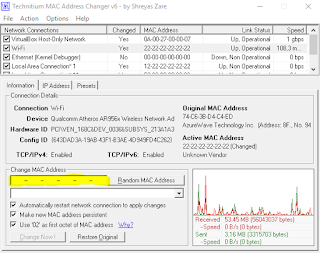




Comments
Post a Comment